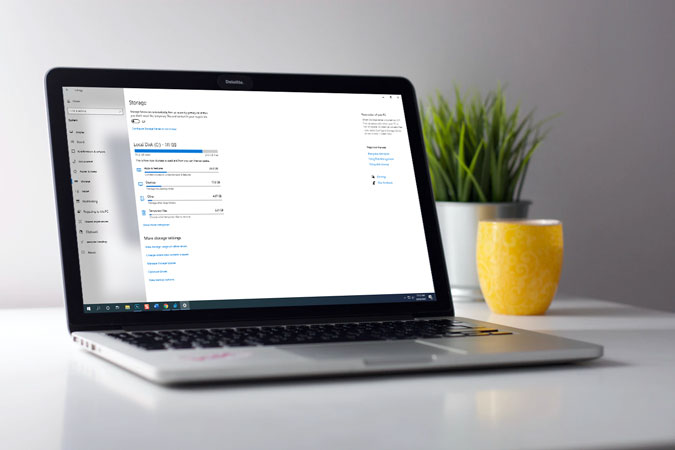Как включить файлы cookie на iPhone во всех браузерах
Веб-сайты на вашем iPhone требуют, чтобы вы включили файлы cookie, чтобы обеспечить лучший поиск, персонализированные рекомендации и т. Д. Это также лучше для производительности веб-сайта, времени начальной загрузки и помогает им оставаться в системе. Итак, вот как вы включаете файлы cookie на iPhone на Safari, Google Chrome и Firefox.
Что такое файлы cookie?
Прежде чем мы включим файлы cookie и межсайтовое отслеживание, мы должны понять, что такое файлы cookie. Итак, в основном, каждый веб-сайт хранит некоторый объем личной информации, вашего поведения при просмотре в текстовых файлах на вашем iPhone. Эти файлы известны как файлы cookie. Файлы cookie помогают веб-сайтам лучше понимать вас и предоставлять персонализированный контент.
Недостатки включения файлов cookie
Программы для Windows, мобильные приложения, игры - ВСЁ БЕСПЛАТНО, в нашем закрытом телеграмм канале - Подписывайтесь:)
Теперь, с другой стороны, файлы cookie также используются для таргетинга и доставки вам рекламы. Когда мы говорим о файлах cookie, это общий термин, который включает в себя два типа файлов cookie:
- Основные файлы cookie
- Сторонние файлы cookie
Основные файлы cookie используются веб-сайтом, который вы посещаете, чтобы отслеживать, что вы делаете на веб-сайте во время просмотра. Он занимается рекламой и персональными рекомендациями только на конкретном веб-сайте.
Но сторонние файлы cookie передают вашу историю просмотров другим сайтам, поэтому вас будут отслеживать даже после того, как вы покинете сайт. Они везде следуют за вами. Основные и сторонние файлы cookie одинаковы и используются для таргетинга и показа вам релевантной рекламы. Например, если вы ищете «бейсболки» на Amazon, а затем видите ту же рекламу на Facebook, это из-за сторонних файлов cookie.
Как включить файлы cookie в Safari на iPhone
Файлы cookie в Safari по умолчанию не отключены. Но, если вы щелкнули выключателем, вот как включить файлы cookie на iPhone для Safari. Перейдите в настройки iOS. Прокрутите вниз и нажмите Safari в разделе «Приложения».
 Прокрутите вниз до раздела Конфиденциальность и безопасность. Затем выключите переключатель рядом с «Блокировать все файлы cookie». Если веб-сайты по-прежнему не работают должным образом, отключите переключатель рядом с «Предотвращать межсайтовое отслеживание».
Прокрутите вниз до раздела Конфиденциальность и безопасность. Затем выключите переключатель рядом с «Блокировать все файлы cookie». Если веб-сайты по-прежнему не работают должным образом, отключите переключатель рядом с «Предотвращать межсайтовое отслеживание».

Как включить файлы cookie в Chrome на iPhone
В Google Chrome включены основные файлы cookie, и нет настроек для их отключения. Однако по умолчанию iOS отключает сторонние файлы cookie. Если вы хотите включить это, нам нужно снова перейти в Настройки.
В меню настроек прокрутите вниз до Chrome и нажмите на него. В настройках Chrome включите переключатель рядом с «Разрешить межсайтовое отслеживание».
![]()
Как включить файлы cookie в Firefox на iPhone
Mozilla Firefox – один из самых безопасных браузеров для iOS. По умолчанию Mozilla включает основные файлы cookie, и нет переключателя настроек, чтобы отключить их. Однако Mozilla предлагает строгий режим конфиденциальности, который может блокировать даже основные файлы cookie. Итак, нам нужно отключить это в настройках Mozilla.
Перейдите в браузер Mozilla Firefox и нажмите значок гамбургера в правом нижнем углу. В расширенном меню нажмите «Настройки».

На странице настроек нажмите «Защита от отслеживания». Затем убедитесь, что выбран стандартный.
![]()
В случае, если у вас уже есть стандартная защита трекера и вы все еще сталкиваетесь с проблемой файлов cookie на веб-сайтах, нам необходимо включить «Межсайтовое отслеживание».
Для этого перейдите в Настройки. Перейдите в Firefox и нажмите на него. В настройках Firefox включите переключатель рядом с «Разрешить межсайтовое отслеживание».
![]()
В заключение: Включение файлов cookie в iPhone
Вот как вы включаете файлы cookie на iPhone в браузерах Safari, Google Chrome и Firefox. Вы всегда можете удалить файлы cookie, хранящиеся на вашем iPhone, через настройки iOS (в случае Safari) или настройки браузера (в случае Google Chrome и Firefox). Когда вы очистите файлы cookie, вы выйдете из всех веб-сайтов в браузере.
Читайте также: Настройки конфиденциальности и безопасности iOS 13: все, что вам нужно знать
Программы для Windows, мобильные приложения, игры - ВСЁ БЕСПЛАТНО, в нашем закрытом телеграмм канале - Подписывайтесь:)